GTM을 이용한 커스텀 이벤트
1. Cafe24 쇼핑몰에 GTM 설치하기
이미 Cafe24 쇼핑몰에 GTM을 설치하셨다면, 이 단계는 건너뛰셔도 무방합니다.
1-1. GTM Account 생성하기
- Google Tag Manager > 우측 상단 계정 만들기 에 들어가 계정 생성을 진행합니다.
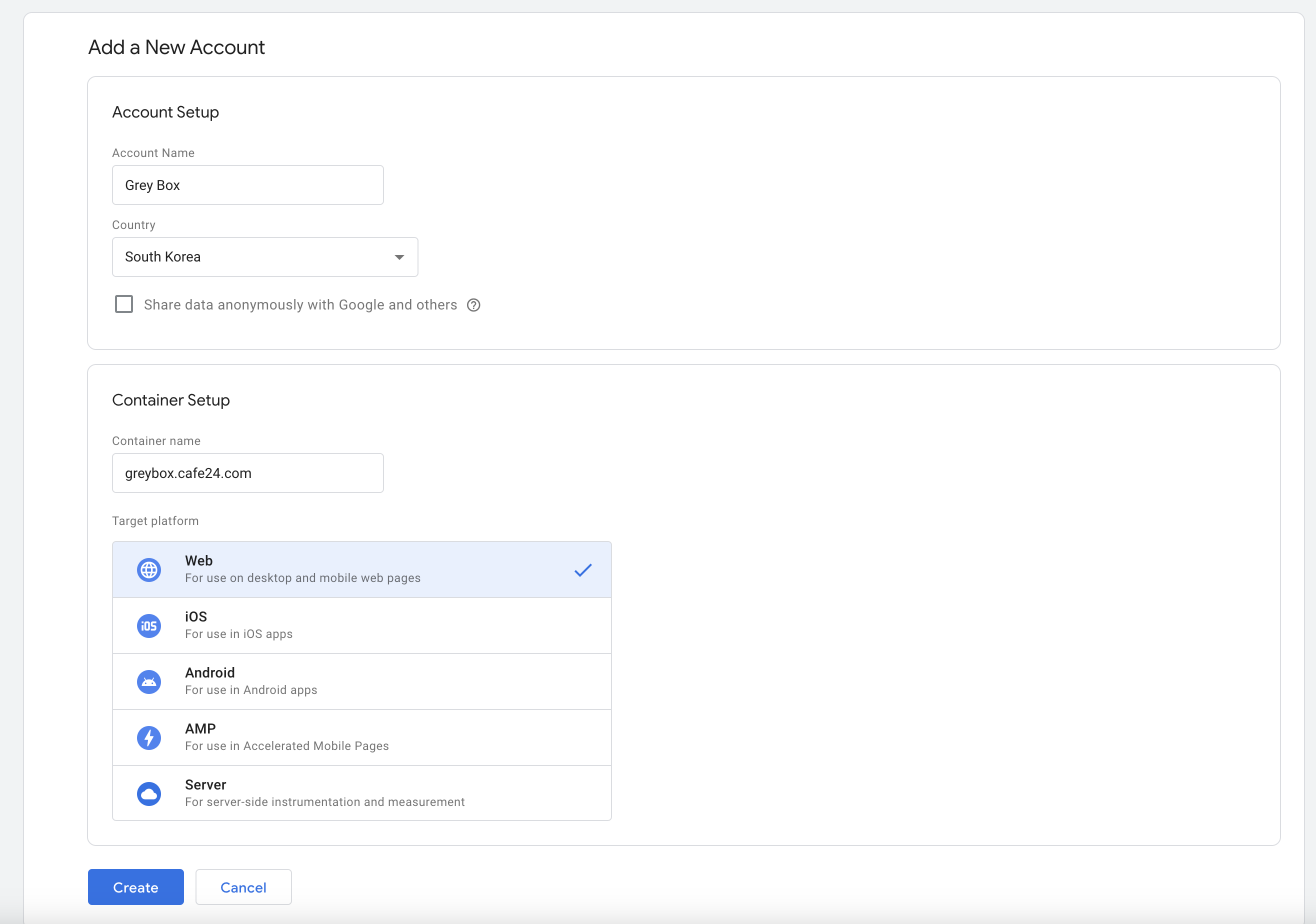
- 계정 생성이 완료되면, 화면에 보이는 GTM 설치 코드를 미리 복사해둡니다.
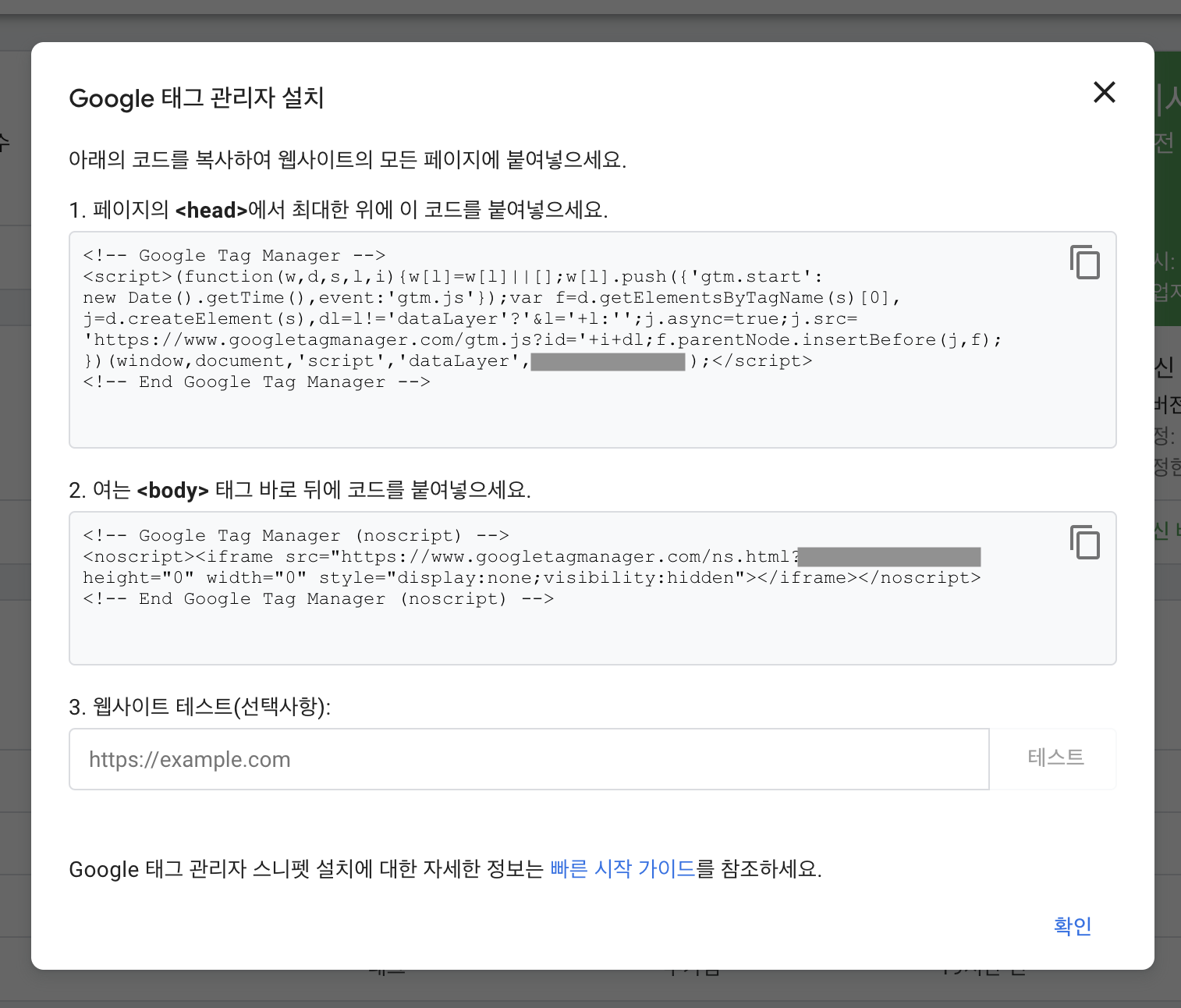
- Cafe24 EC Admin > 쇼핑몰 설정 > 기본 설정 > 검색 엔진 최적화 (SEO) > 고급 설정 > 코드 직접입력에 들어가 2번에 나와있는 GTM 설치 코드를 복사하여 붙여넣습니다.
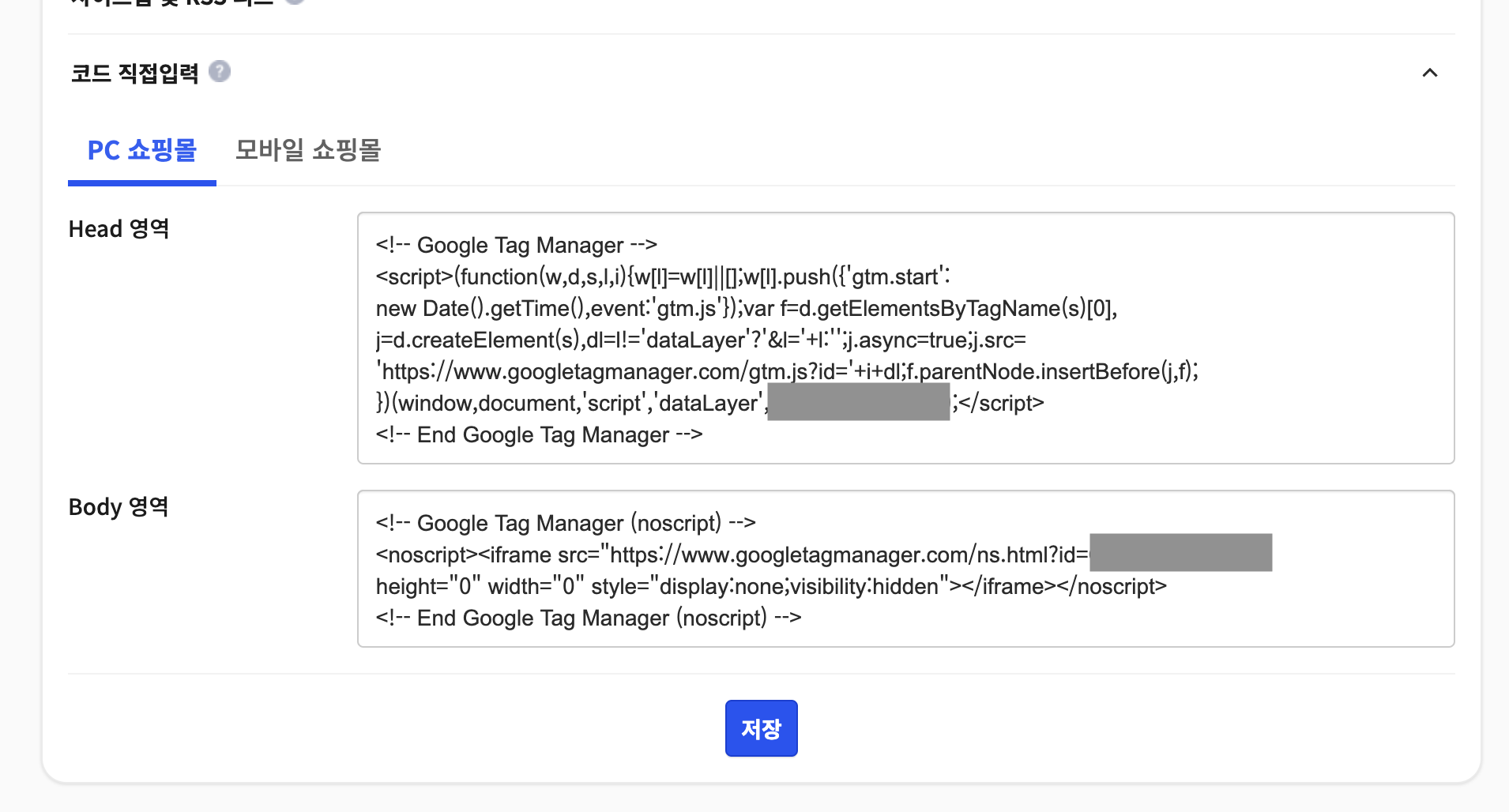
- 저장 버튼을 누른 후, 2번 화면의 3. 웹사이트 테스트 > 테스트 버튼 을 눌러 GTM 설치가 정상적으로 되었는지 확인해주세요.

2. Notifly Cafe24 GTM 템플릿 설치하기
-
Notifly Cafe24 Template 다운로드 페이지에 접속해 주세요. 최신 버전의
template-cafe24-custom-event.tpl파일을 다운로드 해주세요. -
메뉴 왼쪽 하단 템플릿 메뉴를 선택하고 우측 상단에 있는 태그 템플릿 > 새로 만들기 버튼을 클릭하여 템플릿 편집기를 실행합니다.
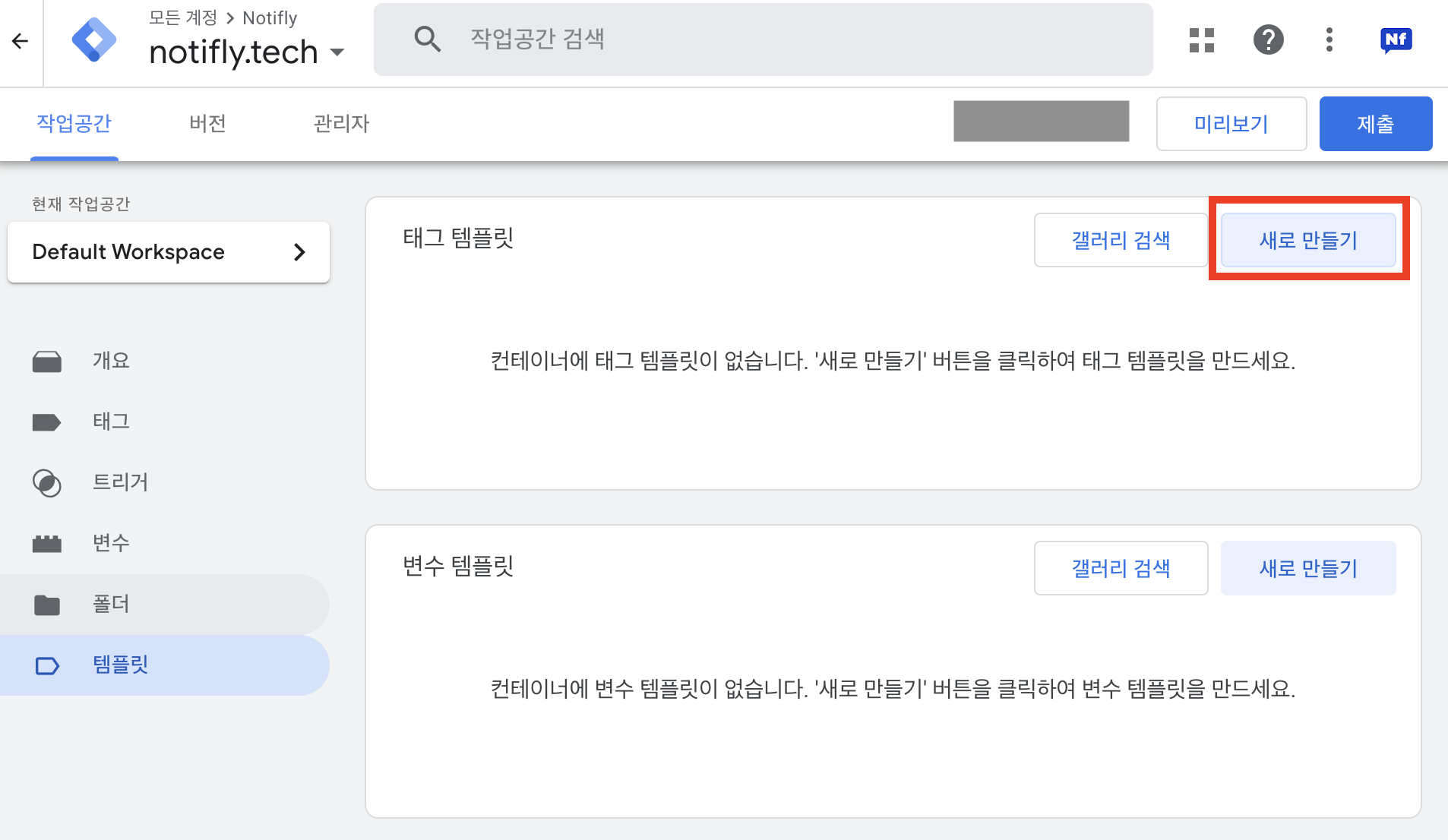
-
템플릿 편집기 우측 상단 저장 버튼 오른쪽에 있는
⋮버튼을 클릭하고 가져오기를 선택하여 다운받은 맞춤 템플릿 파일을 가져옵니다.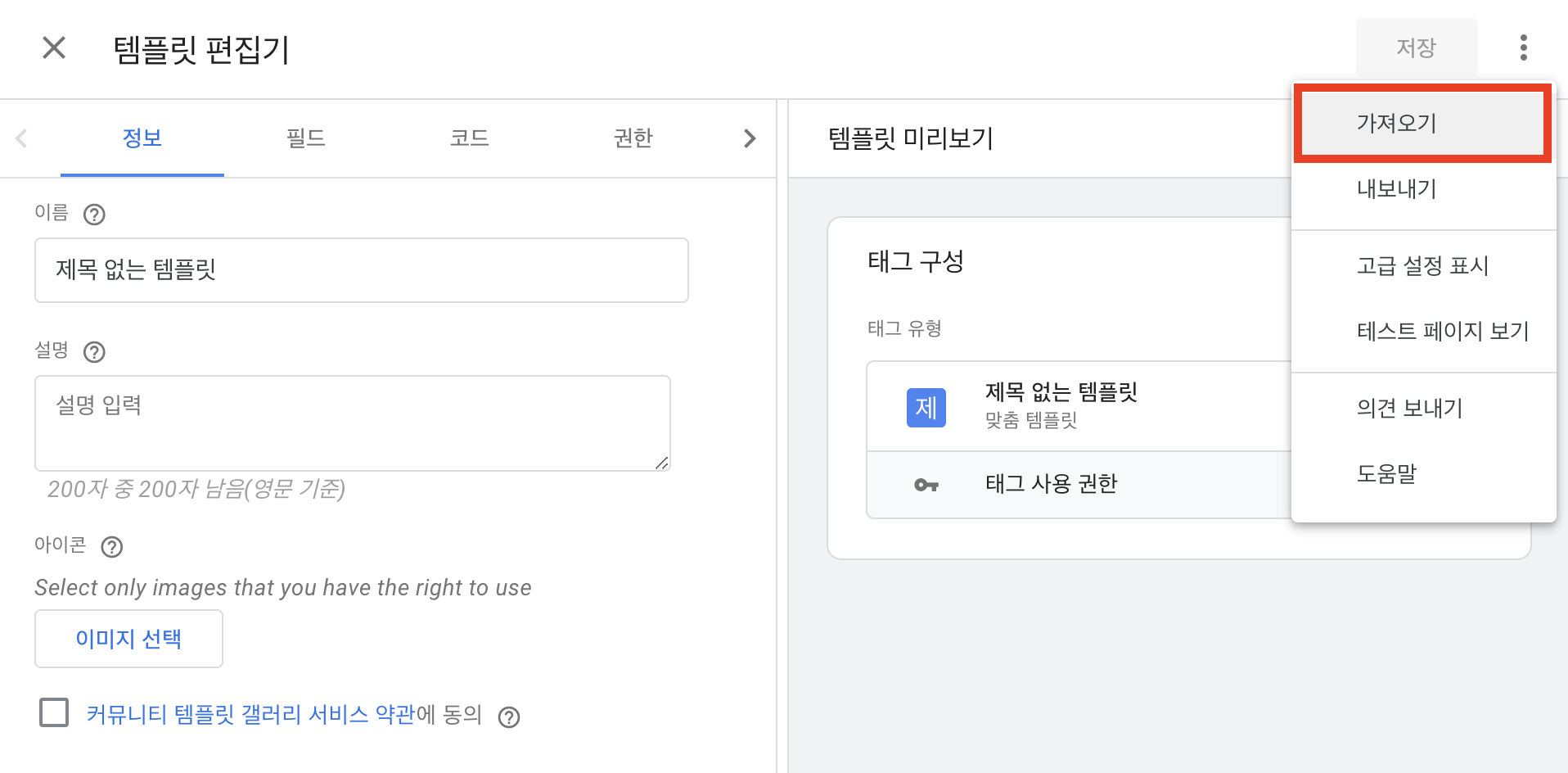
-
템플릿이 잘 불러와졌다면, 저장 버튼을 클릭해주세요. 왼쪽 하단에 템플릿이 생성됨 이라는 팝업이 뜨면서 템플릿 설치가 완료 됩니다.
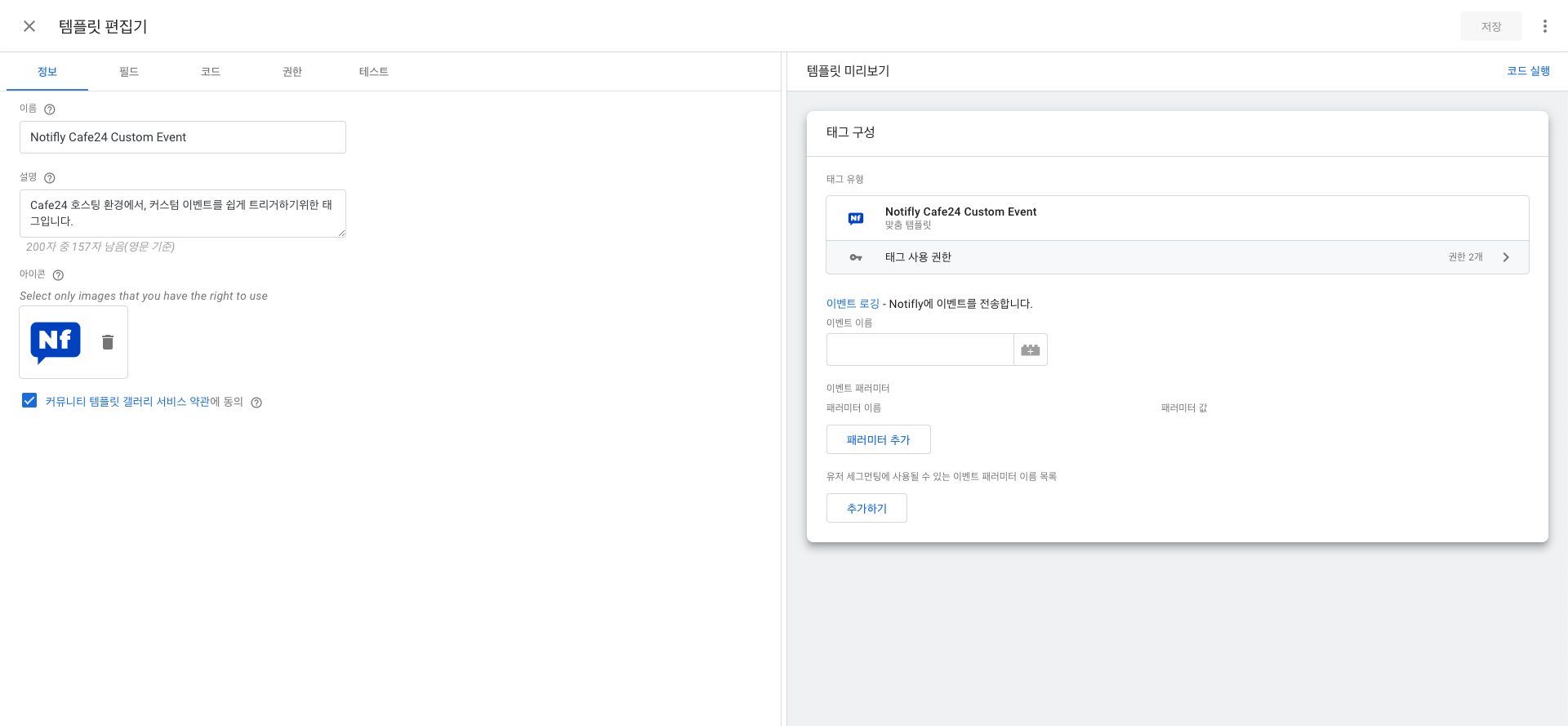
3. 커스텀 이벤트 사용하기
3-1. 맞춤 태그 생성 준비하기
-
GTM 콘솔에�서 좌측 사이드바의 태그 메뉴를 선택합니다.
-
우측 상단 새로 만들기 버튼을 클릭합니다.
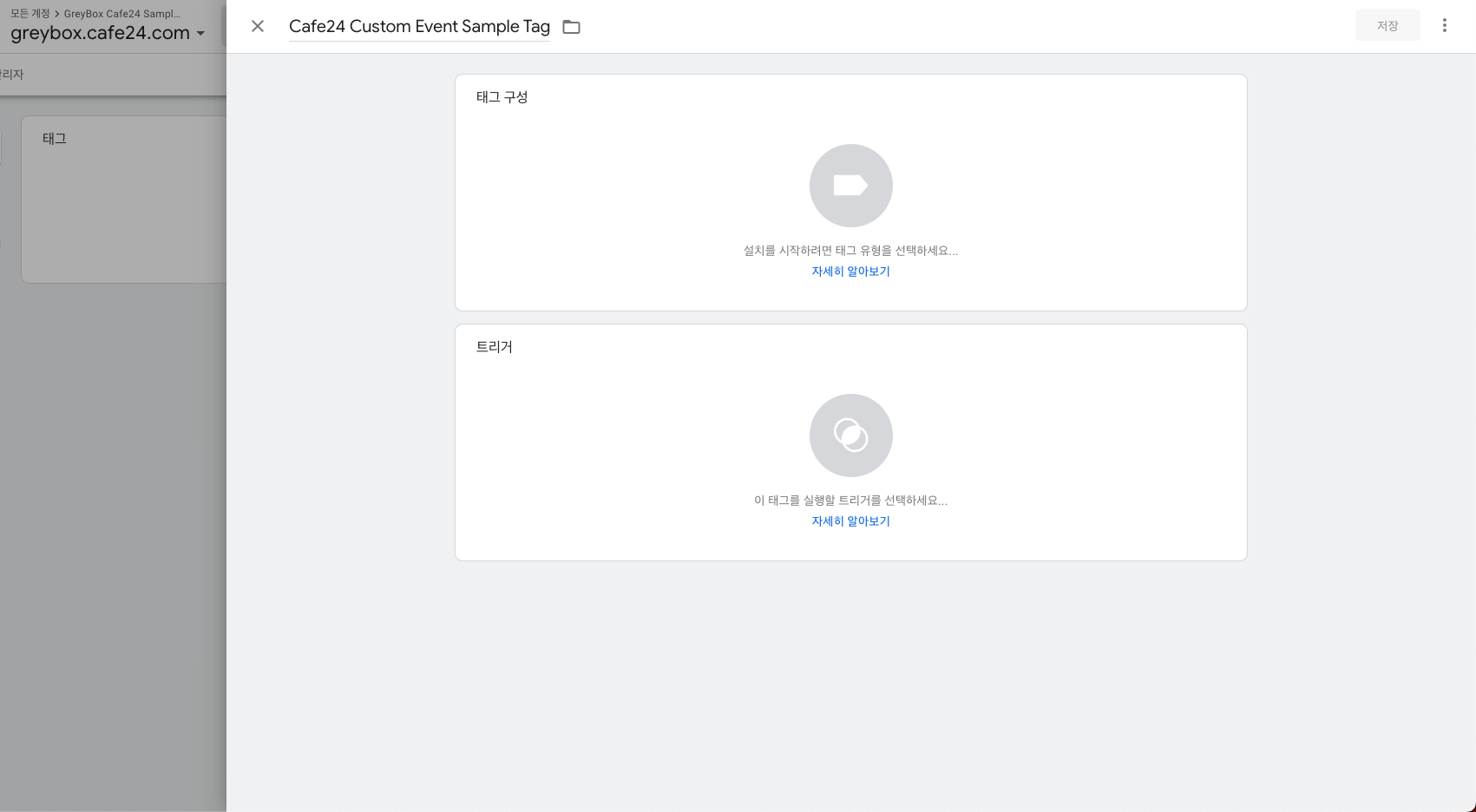
-
태그 구성 > 맞춤 설정 에서 Notifly Cafe24 GTM 템플릿 설치하기에서 설치해 놓았던 템플릿을 선택합니다.
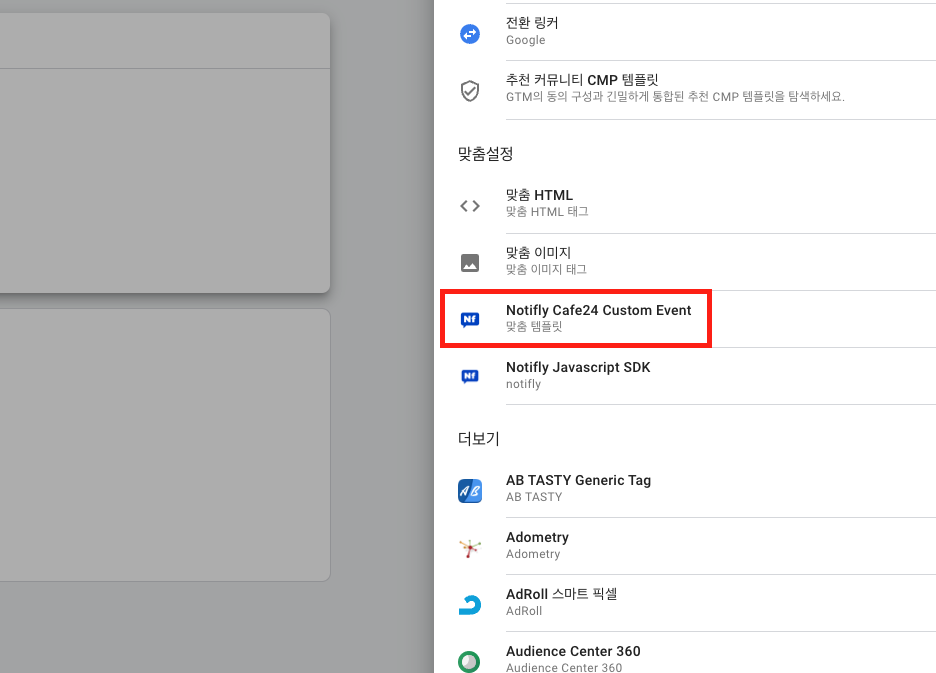
3-2. 커스텀 이벤트 사용 예제
GTM이 제공하는 더 다양한 기능을 활용하여 여러분의 쇼핑몰에 맞는 고도화된 커스텀 이벤트를 만들어 보세요. 이 섹션에서는 한 가지 예제만을 소개합니다.
3-2-1. 개요
이 섹션에서는 사용자가 Cafe24 쇼핑몰에 들어와서, 돋보기 버튼을 클릭하였을 때 search-icon-clicked 이벤트를 Notifly에 전송하는 예제를 보여줍니다.
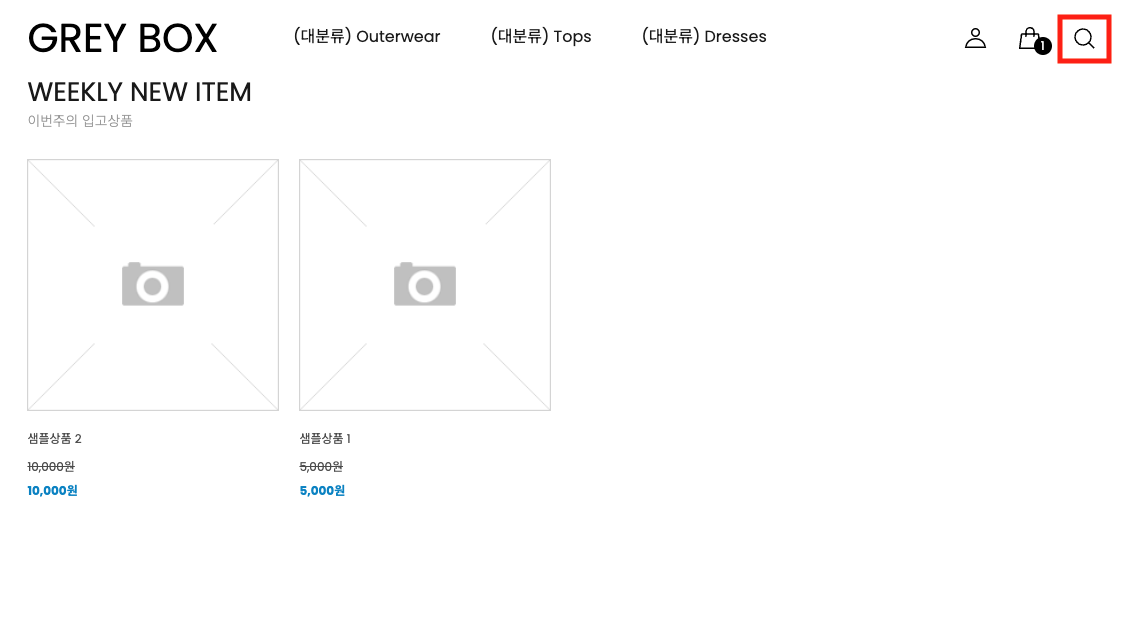
3-2-2. 돋보기 버튼 특정하기
GTM에서는 태그를 언제 실행할지를 결정하는 트리거 라는 개념을 사용합니다. 이를 위해서는, 사용자가 돋보기 버튼을 클릭하였을 때, GTM이 이를 감지할 수 있도록 트리거 를 생성해야 하고, 돋보기 버튼을 특정할 수 있어야 합니다.
- 브라우저에서 돋보기 버튼을 우클릭한 후 검사 를 클릭하면 해당 요소의 HTML 코드가 하이라이트 되어 나타납니다.
![]()
- 하이라이트된 코드를 우클릭하고, 복사 > selector 복사 를 클릭해주세요. 이렇게 복사한 selector는 아래 트리거 �생성에서 돋보기 버튼을 특정하는데 사용되니, 꼭 어딘가에 복사해두세요.
#top_nav_box > div.top_mypage > a.eSearch > svg와 같은 문자열이 복사되었다면 성공입니다.
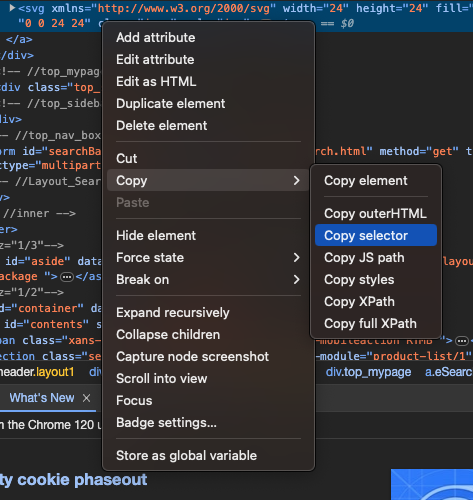
3-2-3. 트리거 생성하기
-
3-1 섹션에서 생성한 태그 구성 아래에 있는 트리거 를 클릭합니다.
-
트리거 선택의 우측 상단에 + 버튼 > 트리거 구성 을 클릭해 주세요.
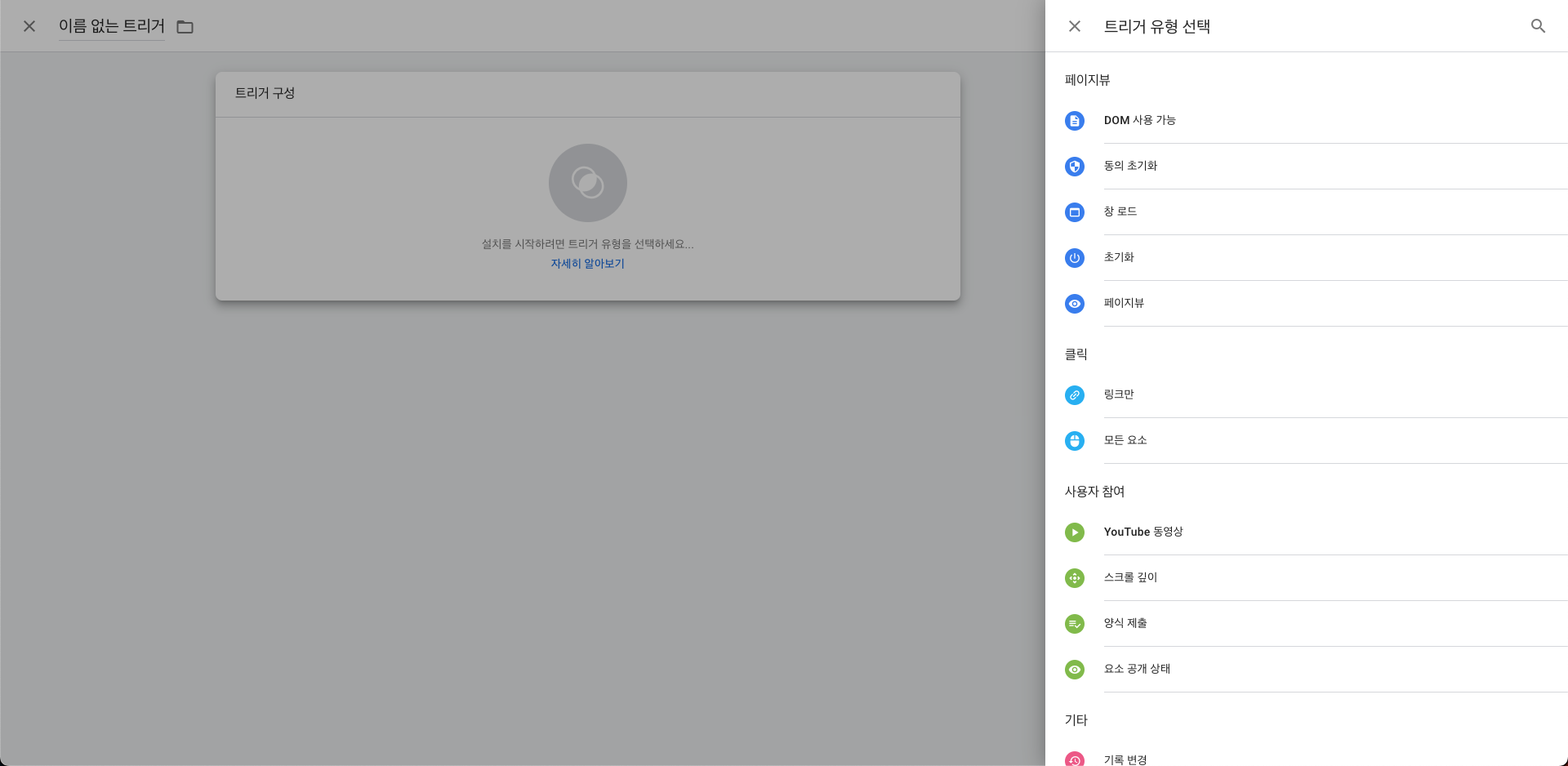
-
트리거 유형 선택 > 클릭 > 모든 요소 를 선택하고, 일부 클릭을 선택합니다.

-
조건을 Click Element, CSS 선택 도구와 일치,
3-2-2에서 복사해둔 selector로 설정합니다.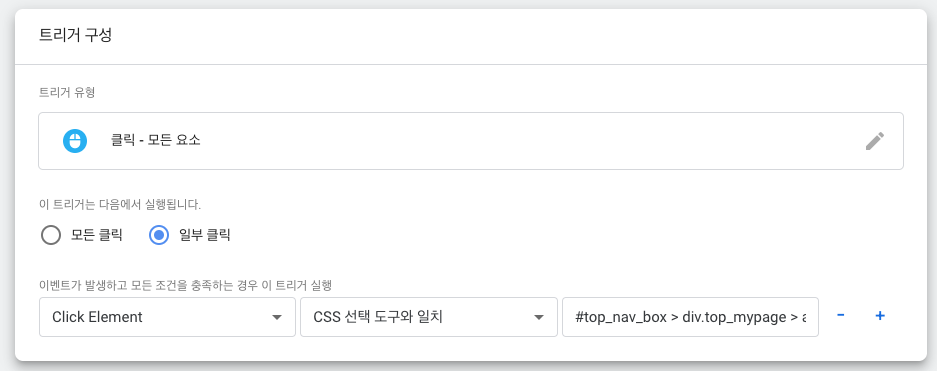 Click Element가 비교 대상에 없을 때
Click Element가 비교 대상에 없을 때드랍다운 하단 기본 제공 변수 선택 > Click Element를 추가해줍니다.
-
저장 버튼을 클릭하여 생성해둔 트리거를 저장해주세요.
3-2-4. 태그 완성하기
-
맞춤 태그 생성 준비하기에서 생성해둔 태그에 이벤트 이름을 입력합니다. 돋보기 버튼 클릭 이벤트이기 때문에,
search-icon-clicked이벤트라고 이름을 짓겠습니다. 이벤트 이름은 자유롭게 설정 가능합니다.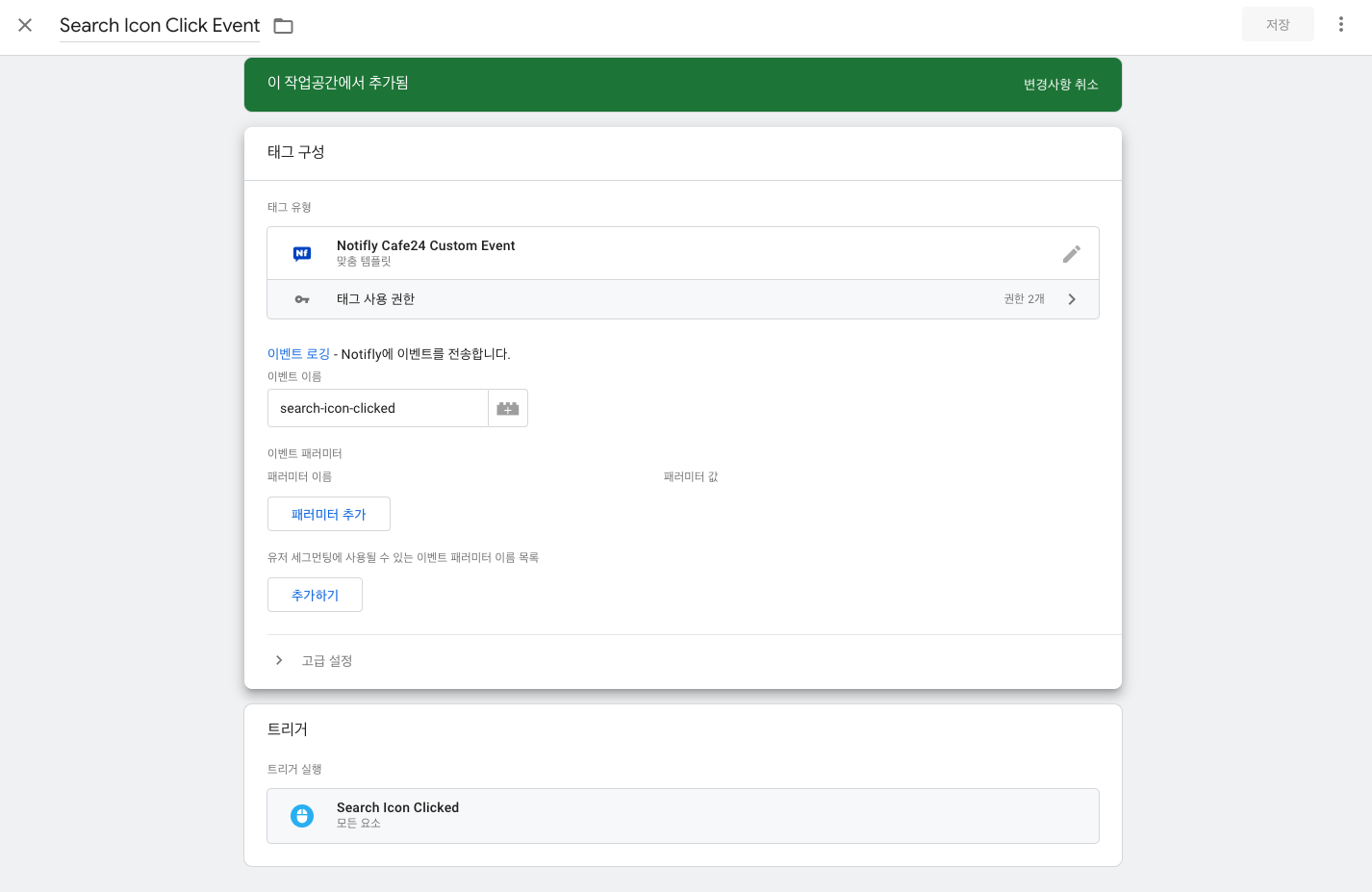
-
우측 상단 저장 버튼을 클릭하여 태그를 저장합니다.
이제 모든 설정이 완료되었습니다. Cafe24 쇼핑몰에 접속하여 돋보기 버��튼을 클릭해보세요. Notifly에 search-icon-clicked 이벤트가 전송되는 것을 확인할 수 있습니다. 이벤트를 발생시킨 유저를 확인하고 싶다면, Notifly 콘솔 > 유저 리스트 > 유저 검색하기 > 유저 ID 입력 > 일별 이벤트 발생 빈도 에서 확인할 수 있습니다.
![]()